Fix- Incapaz de limpar o histórico da linha do tempo no Windows 10/11
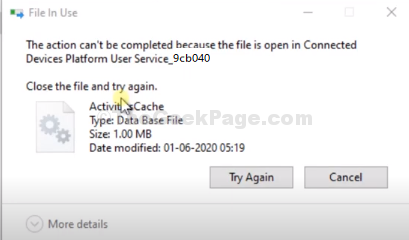
- 4501
- 164
- Enrique Crist
Você não consegue limpar a atividade da linha do tempo no seu computador Windows 11 ou Windows 10? Se você realmente não pode limpar o histórico da linha do tempo em seu computador, não há necessidade de se preocupar. Esse problema está relacionado a um cache de atividade corrupto no seu computador, excluindo -o resolver seu problema. Então, basta seguir estas etapas fáceis e o problema acabará em nenhum momento.
FIX- Excluir arquivo de atividades de atividades-
Excluindo o AtividadesCache O arquivo do seu computador resolverá este problema.
Mas primeiro, você precisa parar um serviço específico.
1 - Pesquise Serviços Na caixa de pesquisa do Windows.
2 - Agora, clique em Serviços para abrir o gerente de serviço.
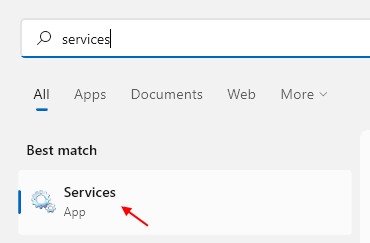
Os serviços A janela será aberta.
3. Duplo click sobre "Serviço de plataforma de dispositivos conectados““.
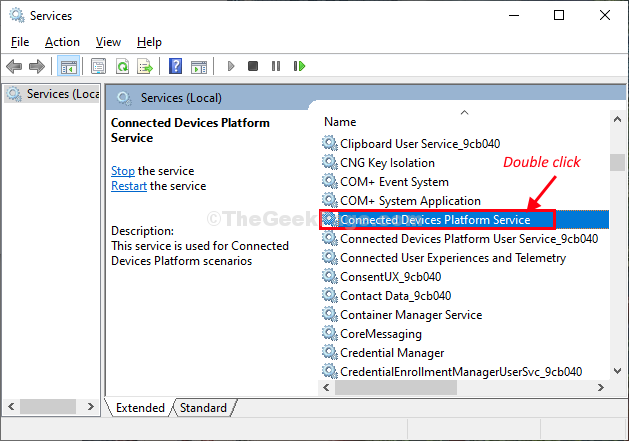
4. Em Propriedades Janela, clique em “Parar““.
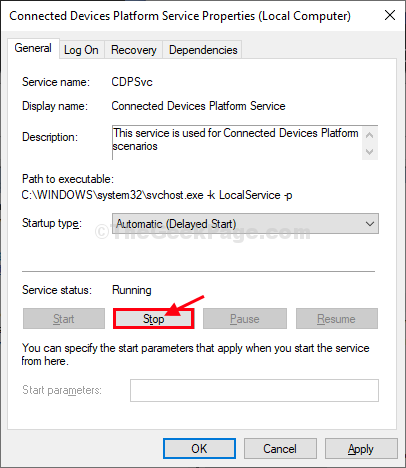
5 - Agora, pesquise Opções do explorador de arquivos em busca.
6 - Agora, clique em Opções do explorador de arquivos.
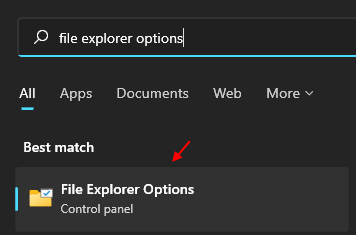
7 - Agora, clique em Visualizar Aba.
8 - Agora, selecione mostrar arquivos ocultos opção.
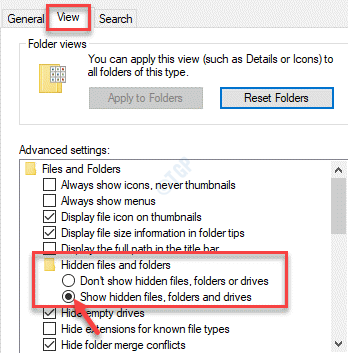
Agora, pressione Chave do Windows+R novamente para abrir o Correr janela.
9. Tipo "dados do aplicativo”E depois clique em“OK”Para abrir o Dados do aplicativo Pasta no seu computador.
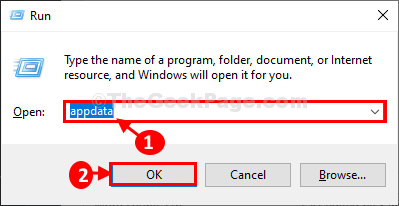
10. No Dados do aplicativo Pasta, vá por aqui-
Local > COnNtectedDevicesPlatform
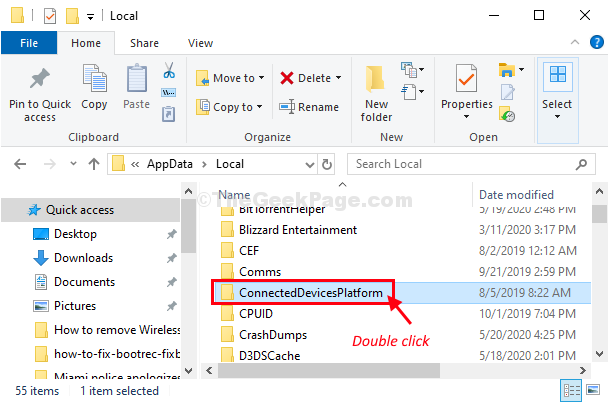
11. Em ConnectDevicesPlatform, Haverá uma única pasta. Duplo click nele para acessar.
(Observação- O nome da pasta pode diferir de computador para computador.)
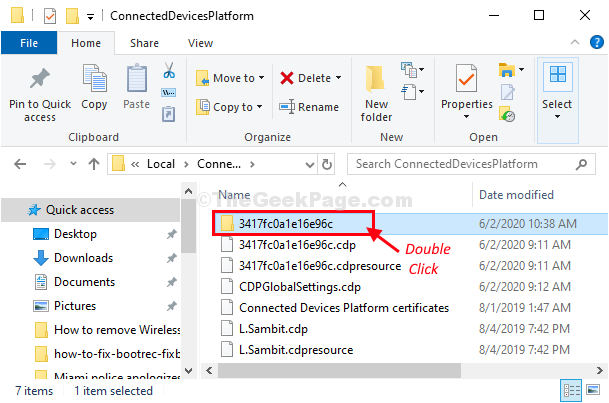
12. Clique com o botão direito do mouse no "AtividadesCache”Arquivo e clique em“Excluir”Para excluir o arquivo do seu computador.
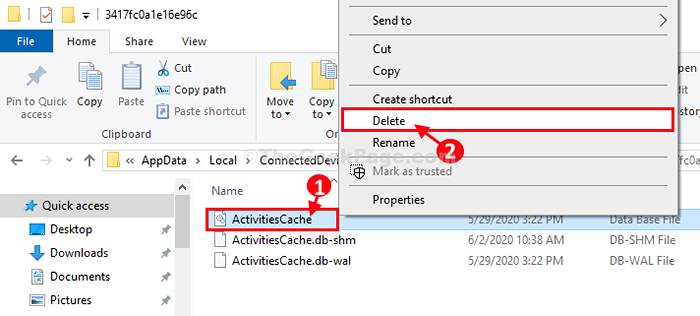
*Fechar Explorador de arquivos janela.
Reinício Seu computador para deixar as mudanças entrarem em vigor.
Depois de reiniciar, você poderá limpar a linha do tempo em seu sistema sem problemas.
*OBSERVAÇÃO-
Alguns dos usuários podem enfrentar outra mensagem de aviso 'Arquivo em uso'tentando excluir o'AtividadesCache'O arquivo como um serviço adicional deve ser interrompido antes de excluir o arquivo.
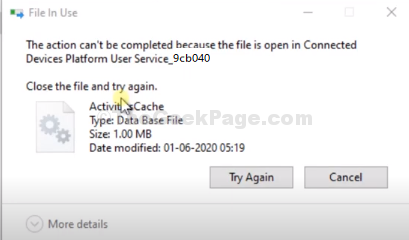
Siga estas etapas minuciosamente para fazer isso-
1. Clique no Procurar caixa e depois digite “Serviços““.
2. Agora, clique em “Serviços““.
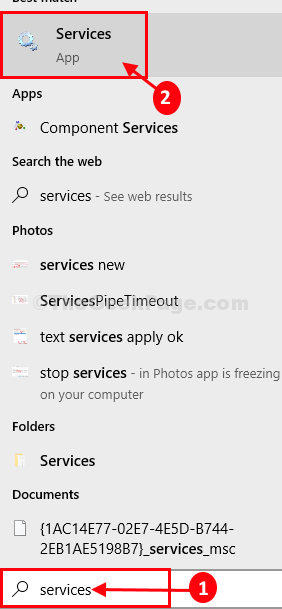
3. Agora, procure “Serviço de plataforma de dispositivos conectados““.
4. Clique com o botão direito do mouse no serviço e depois clique em "Parar““.
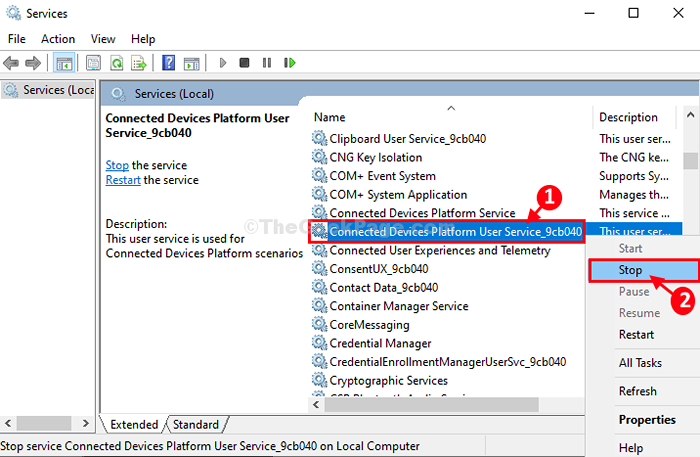
Fechar Serviços janela.
5. Agora, tente excluir o “AtividadesCache”Arquivo do seu computador novamente. (Siga a etapa 5 à etapa 10 da correção).
Reinício seu computador.
Depois de reiniciar o seu problema, será resolvido.
- « Como configurar um endereço IP estático no Windows 10
- Resolvido “Falha ao criar o erro VirtualBox Com Object” no Windows 10 »

